Существует два типа установки драйверов профилей Bluetooth:
- Установка на стороне клиента для удаленных устройств, где удаленное устройство объявляет свои службы, а компьютер подключается к нему. Примеры: мыши, клавиатуры и принтеры.
- Установка на стороне сервера , в которой компьютер объявляет службы, и удаленные устройства могут подключаться к компьютеру для использования этих служб. Например, поставщик может создать установку на стороне сервера, чтобы мобильное устройство могло печатать на принтере, подключенном к компьютеру.
Для этих двух типов установки требуются разные процедуры установки.
Установка драйвера клиентского профиля
Пользователь, который хочет использовать устройство с поддержкой Bluetooth, переведет устройство в диапазоне от компьютера и инициирует подключение с компьютера к удаленному устройству, используя следующую последовательность установки для драйвера профиля на стороне клиента.
- Выберите Добавить устройство Bluetooth в панель управления, чтобы найти все устройства в диапазоне от компьютера.
- Выберите устройство для связывания.
- Свяжите устройство с локальным радио. Это может быть связано с обменом ПИН-кодами.
- Локальное радио отправляет запрос SDP, чтобы определить службы, поддерживаемые на удаленном устройстве.
- Мастер обнаружения нового оборудования ищет соответствующие драйверы на локальном жестком диске и на клиентский компонент Центра обновления Windows.
- Если мастер обнаружения нового оборудования не находит соответствующий драйвер для устройства, он предлагает пользователю вставить установочный носитель драйвера профиля, содержащий файл сведений об установке устройства драйвера профиля (INF-файл).
Установка драйвера профиля на стороне сервера
Стек драйверов Bluetooth поддерживает идентификаторы GUID служб в соответствии с определением Bluetooth SIG, а также пользовательские GUID (то есть guidID, которые не определены в Bluetooth SIG).
Средство guidgen.exe, предоставляемое вместе с Microsoft Windows SDK, можно использовать для создания пользовательских идентификаторов GUID.
Приложение установки в пользовательском режиме должно быть написано для предоставления функциональных возможностей компьютера, которые могут использовать удаленные устройства Bluetooth.
Приложение установки должно взаимодействовать со стеком драйверов Bluetooth, чтобы создать GUID службы для предоставления функциональных возможностей. Поставщики указывают GUID службы в приложении и в INF-файле установки устройства.
Приложение установки должно вызывать API пользовательского режима BluetoothSetLocalServiceInfo. Прежде чем приложение сможет вызвать этот API, оно должно иметь SE_LOAD_DRIVER_NAME привилегии безопасности. В следующем примере кода показано, как получить эту привилегию. Обратите внимание , что в примере не демонстрируется обработка ошибок.
HANDLE procToken; LUID luid; TOKEN_PRIVILEGES tp; OpenProcessToken(GetCurrentProcess(), TOKEN_ADJUST_PRIVILEGES | TOKEN_QUERY, LookupPrivilegeValue(NULL, SE_LOAD_DRIVER_NAME, Tp.PrivilegeCount = 1; Tp.privileges[0].Luid = luid; Tp.Privileges[0].Attributes = SE_PRIVILEGE_ENABLED; AdjustTokenPrivileges(procToken, FALSE, ServiceGUID>_VID ServiceGUID>_VIDnnnn
Как установить Bluetooth на компьютер или ноутбук?
Наиболее универсальным идентификатором устройства является идентификатор ServiceGUID сам по себе. Пример:
Драйвер на Bluetooth в Windows 10, 8, 7 – как установить, обновить, откатить, заменить?
Стек драйверов Bluetooth может быть ограничен загрузкой драйвера профиля и программного обеспечения для запуска только в определенном выпуске удаленного устройства с помощью идентификаторов Plug and Play как в удаленном устройстве, так и в INF-файле. Обратите внимание, что стек драйверов Bluetooth создает пару VID/PID, только если устройство публикует идентификатор Plug and Play, который стек может обнаружить с помощью SDP. Пример:
Стек драйверов Bluetooth можно ограничить загрузкой драйвера профиля и программного обеспечения для запуска только на определенном локальном радиосвязи Bluetooth, указав тег LOCALMFG в идентификаторе устройства в INF-файле. Пример:
Источник: learn.microsoft.com
Как установить драйвер блютуз на компьютер?
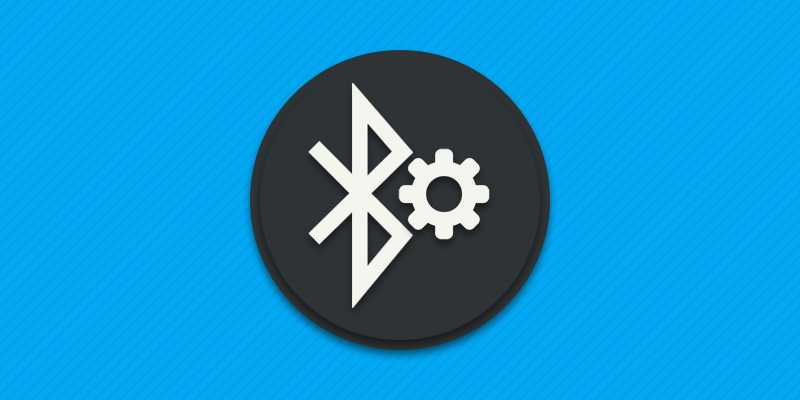
Для работы большинства внешних и встроенных Bluetooth адаптеров требуется установка соответствующего программного обеспечения. Из статьи вы узнаете, как установить Bluetooth драйвер на компьютер или ноутбук на примере внешнего адаптера ORICO BTA-403.
Способы установки драйвера
- Автоматически.
- Вручную.
- Установка при помощи программ для установки и обновления драйверов.
Автоматическая установка предусмотрена для моделей со встроенным в адаптер драйвером. После подключения к компьютеру система предложит установить драйвер либо же найти и загрузить из центра обновления Windows. Так же установить драйвер помогут программы для установки и обновления.
Для ручной установки требуется загрузить драйвера с официального сайта или диска, а затем произвести стандартные действия установки драйвера – запустить программу, указать папку расположения и т.д.
Программы для установки и обновления драйверов работают по похожему принципу автоматической установки драйверов в Windows 10. Программа для установки и обновления драйверов сканирует подключенные устройства и загружает драйвера из официальных источников. Часто программа для установки и обновления драйверов позволяют найти нужные драйверы для малоизвестного Bluetooth адаптера.
Как установить драйвер автоматически
Если после подключения адаптера к компьютеру системе не удалось найти и установить драйвер, тогда установку необходимо произвести через программу для установки драйверов.
Инструкция:
- В статье программы для установки драйверов выберите предпочтительную программу. Скачайте и установите программу на компьютер.
- Выберите раздел «драйверы» в программе и просканируйте систему на наличие недостающих драйверов.
- Перед сканированием подключите Bluetooth адаптер в USB-A порт компьютера.
- Дождитесь завершения поиска драйверов.
- Выберите установку драйвера для Bluetooth адаптера.
- Если же приложение не нашло драйвер, воспользуйтесь поиском и установкой другой аналогичной программой.
Как установить драйвер вручную
Инструкция:
Скачайте и запустите установочный пакет драйвера. Соответствующий драйвер находится на официальном сайте производителя в разделе «Загрузка драйверов».
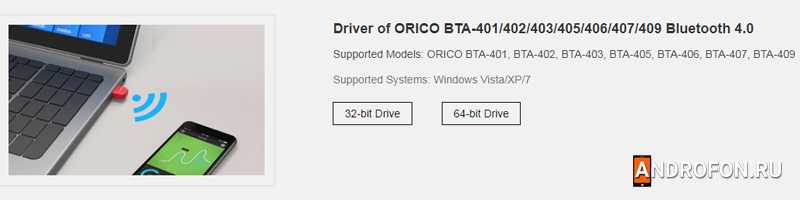
При появлении окна контроля учетных записей пользователей выберите вариант «Да».
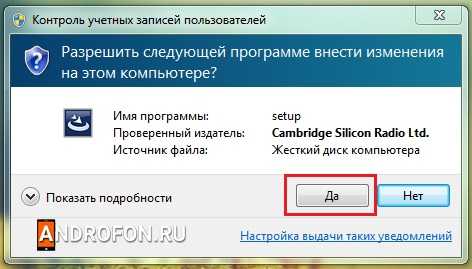
Выберите нужный язык из списка, а затем нажмите «ОК».

В окне установщика нажмите на кнопку «Далее».
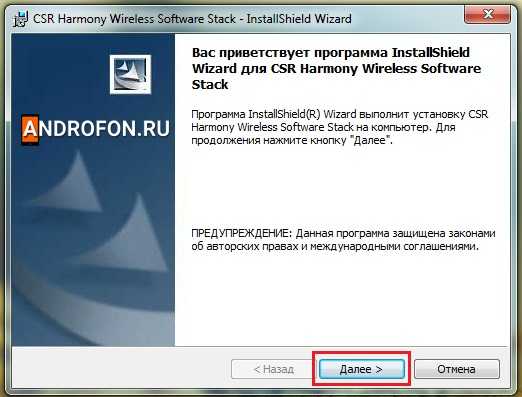
Прочтите и при необходимости примите условие лицензионное соглашение.
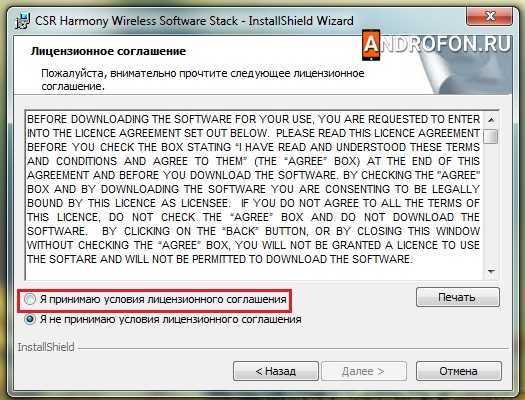
Нажмите «Далее» для продолжения.
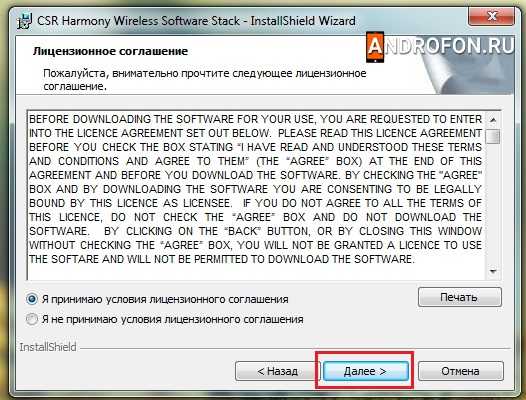
Выберите конечную папку для установки файлов. Нажмите «Далее» для продолжения.
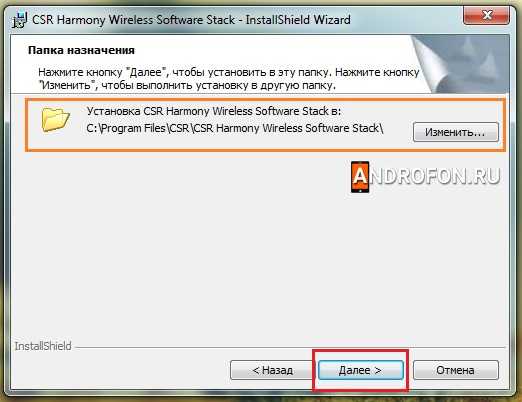
При появлении окна выбора параметров укажите предпочтительные варианты. В поле «Тип устройства» укажите настольный компьютер или ноутбук.
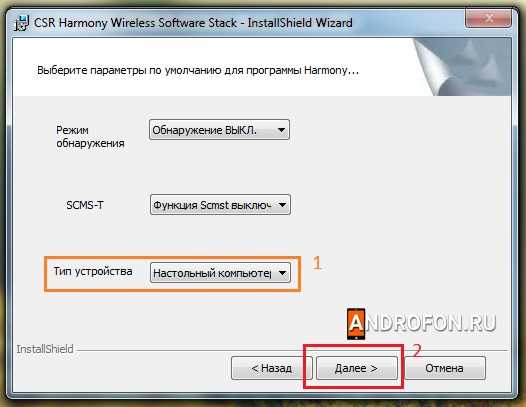
В завершении подготовки нажмите на кнопку «Установить». Для изменения параметров нажмите «Назад».
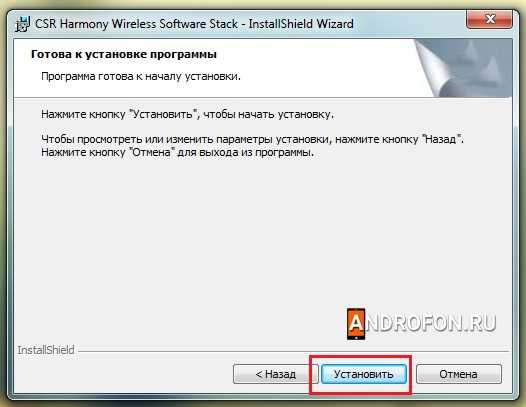
Ожидайте завершение установки драйвера.

По завершению работы мастера нажмите на кнопку «Готово».
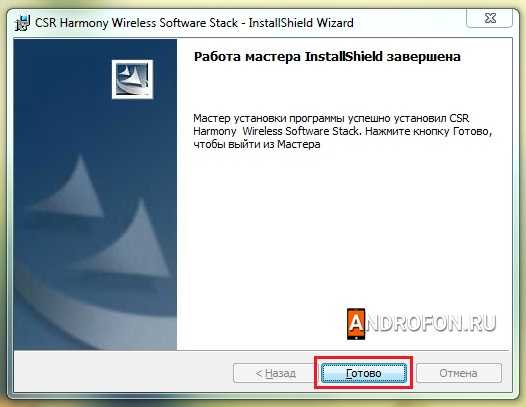
Далее начнется поиск и установка драйвера к подключенному USB адаптеру. Если установка не началась, извлеките и повторно подключите адаптер к компьютеру. При необходимости перезагрузите систему.
Часто задаваемые вопросы
Где скачать драйвера для блютуз адаптера?
На сайте производителя адаптера. С диска, идущего в комплекте. Так же можно воспользоваться программами для автоматической установки драйверов.
Какой выбрать модуль bluetooth для ПК?
Наиболее оптимальный и универсальный вариант с USB подключением. Такой адаптер подойдет для ПК и ноутбука. Плата с PCI подключением менее практична, за то скорость передачи данных обычно выше, чем у USB.
Как удалить драйвер bluetooth в windows 10?
Нажмите Пуск – Параметры – Приложения. Найдите в списке установленных программ драйвер, после чего удалите.
Где взять драйвер для блютуз наушников?
Для наушников не нужен драйвер. А вот для bluetooth модуля или адаптера требуется драйвер. Соответствующий софт доступен на сайте производителя адаптера.
Как обновить bluetooth драйвер?
Скачать обновленную версию драйвера и переустановить. Либо же воспользоваться программой для обновления драйверов.
Как узнать, какой драйвер Bluetooth нужно установить?
Перед установкой драйвера необходимо определить модель устройства. Затем зайти на официальный сайт производителя и загрузить последнюю версию драйвера для нужной версии системы. Если необходимого драйвера на сайте нет, тогда следует написать или позвонить в службу поддержки. Так же можно использовать программу для установки и обновления драйверов. Такие программы найдут и установят актуальную версию драйвера.
Почему Bluetooth недоступен на моем компьютере?
Необходимо активировать работу Bluetooth модуля. Так же важно установить драйверы для работы Bluetooth. Иногда может потребоваться переустановка или обновление драйверов. Модуль Bluetooth так же может быть не исправлен. Необходимо проверить Bluetooth модуль на другом компьютере или протестировать в ремонтной мастерской.
Почему на моем компьютере нет Bluetooth?
Модуль Bluetooth встроен в ноутбки и нетбуки. В материнских платах для ПК модуль Bluetooth не так распространен. Обычно только топовые материнские платы содержат Bluetooth адаптер. Если же Bluetooth адаптер встроен в компьютер и не работает, тогда необходимо установить драйверы из официального сайта производителя Bluetooth устройства. Так же важно убедится, что Bluetooth адаптер не вышел из строя.
Как вручную установить Bluetooth?
Необходимо установить Bluetooth модуль в компьютер. Наиболее простой способ – использовать внешний USB адаптер. Далее установить драйвер. Скачать драйвер можно с официального сайта производителя. Если для Bluetooth модуля невозможно найти драйвер, тогда можно воспользоваться программой для установки и обновления драйверов.
Программа автоматически определит тип Bluetooth устройства, загрузит и установит необходимый драйвер.
Как узнать, поддерживает ли мой компьютер Bluetooth?
Необходимо посмотреть модель компьютера ли материнской платы. Затем зайти на официальный сайт производителя и посмотреть спецификацию поддерживаемых функций. Если компьютер поддерживает Bluetooth, тогда необходимо установить драйверы и активировать работу модуля. Если же Bluetooth не поддерживается. Тогда можно использовать внешние или встраиваемые Bluetooth адаптеры.
Как установить Bluetooth на компьютер, на котором его нет?
Можно установить внешний или встраиваемый Bluetooth адаптер. Наиболее простой и доступный способ – USB Bluetooth адаптер. Адаптер подключатся в любой свободный USB порт компьютера или ноутбука. Затем необходимо установить драйвер для работы USB Bluetooth адаптера и включить работу беспроводного модуля в настройках.
Нужно ли устанавливать драйверы Bluetooth?
Для работы Bluetooth необходимо установить драйверы. Без драйверов система не обнаружит Bluetooth модуль и не сможет работать.
Нужно ли устанавливать драйверы Bluetooth?
Для работы Bluetooth необходимо установить драйверы. Без драйверов система не обнаружит Bluetooth модуль и не сможет работать.
Что произойдет, если я не установлю драйвер?
Если не установить драйвер, тогда система не сможет взаимодействовать с Bluetooth устройством. Система обнаружит подключенное устройство, но не сможет взаимодействовать. Поэтому важно всегда устанавливать актуальную версию драйвера.
Какое оборудование требуется для Bluetooth?
Для работы Bluetooth не требуется производительное железо. Любой Bluetooth модуль исправно работает на 10-15 летних компьютерах и ноутбуках. Главное требование – наличие подходяще версии операционной системы. Производители Bluetooth адаптеров всегда указывают системные требования на упаковке. Поэтому можно всегда ознакомиться с системными требованиями до покупки Bluetooth адаптера.
Почему Bluetooth не отображается в диспетчере устройств?
Адаптер Bluetooth обычно не отображается из-за отсутствия драйверов. Без драйвера система не может определить тип устройства. Поэтому Bluetooth модуль может отображаться в качестве неизвестного устройства или не отображаться вовсе. После установки драйверов система может полноценно определить и взаимодействовать с Bluetooth адаптером.
Если установка драйверов не решает проблему, тогда Bluetooth адаптер моет быть неисправен. Необходимо проверить работоспособность Bluetooth в другом устройстве, подключить Bluetooth адаптер в другой USB порт или переустановить драйверы.
Все ли компьютеры оснащены Bluetooth?
По умолчанию Bluetooth модуль встроен во все переносные и компактные компьютеры: ноутбуки, нетбуки, неттопы и т.д. В ПК Bluetooth модуль встраивается только в топовые материнские платы. В большинстве случаев для ПК необходимо докупать отдельный Bluetooth адаптер.
Как вручную установить драйвер на компьютер?
Необходимо определить точную модель Bluetooth устройства. Затем открыть сайт производителя Bluetooth устройства и загрузить актуальную версию драйвера. Затем запустить программу установки и следовать указаниям программы.
Устанавливаются ли драйверы автоматически?
Некоторые Bluetooth адаптеры содержат микросхему со встроенными драйверами. При первом подключении Bluetooth адаптера к компьютеру появится предложение установить драйверы. Обычно все действия сводятся к выбору папки для установки. При следующем подключении установка драйвера не понадобится. В ОС Windows 10 доступна автоматическая установка драйверов для новых устройств.
При этом для автоматической установки драйверов необходим доступ к интернету.
Как вручную установить драйвер в Windows?
Для установки драйверов необходимо определить тип устройства. Затем открыть официальный сайт производителя и найти страницу Bluetooth устройства. После загрузки драйвера необходимо открыть программу для установки и следовать указаниям установки. Если определить тип устройства или скачать драйверы невозможно, тогда следует воспользоваться программами для автоматической установки драйверов. Такие программы подберут и установят наиболее подходящую версию драйвера.
Как проверить, правильно ли установлены драйверы?
Если драйвер установлен правильно, тогда Bluetooth устройство определится системой и будет корректно работать. Если драйвер не установлен или не работает, тогда система не определит Bluetooth устройство и не сможет взаимодействовать.
Как установить драйверы без программы установки?
Следует скачать драйверы с официального сайта производителя Bluetooth устройства. Для этого необходимо определить точную модель устройства. Затем загрузить последнюю версию драйверов для подходящей версии ОС. Запустить программу установки и следовать дальнейшим действиям установщика.
Вывод
В статье детально описано, как установить драйвер блютуз на компьютер. Наиболее простой с точки зрения количества действий – произвести автоматическую установку через соответствующее приложение. Программа найдет наиболее подходящий и актуальный драйвер, после чего произведет установку. Если же программа для установки драйверов не найдет установочный файл или требуется проконтролировать установку, тогда необходимо произвести установку драйвера вручную.
Какие у вас имеются вопросы? Оставляйте сообщения в комментариях под статьей.
Источник: androfon.ru
Как пользоваться Bluetooth на устройствах с Windows 7: подробная инструкция

Bluetooth используют для передачи данных между мобильными телефонами, компьютером и смартфоном, для подключения клавиатуры, мыши, наушников и других устройств. Эта технология отличается хорошей скоростью беспроводной передачи данных и способна передавать информацию на расстояние до 10 метров. Расскажем, как включить Bluetooth на Windows 7.
Содержание
- Как проверить, есть ли встроенный адаптер
- Что делать, если адаптер отсутствует
- Установка драйверов
- Вручную
- Автоматически
- Через специальные программы
- Установка утилит
- Включение и настройка соединения
- С помощью «Диспетчера устройств»
- Через системный трей
- С помощью функциональной клавиши на ноутбуке
- Настройка соединения
- Подключение устройств через Bluetooth
- Что делать, если Bluetooth не заработал
- Как найти Bluetooth
Как проверить, есть ли встроенный адаптер
Прежде чем приступать к настройке Bluetooth, нужно убедиться, что адаптер подключен к вашему компьютеру. Большинство ноутбуков уже имеют встроенный модуль Блютуз, а стационарные компьютеры нет. Но бывают исключения.
Самый простой способ проверить наличие модуля Bluetooth – ознакомиться с документацией на ноутбук с Windows 7 или на материнскую плату, если используется настольный компьютер.
Если программное обеспечение установлено и устройство включено, то в правом нижнем углу экрана должен отображаться значок Блютуз.

Можно убедиться в наличии адаптера Bluetooth на Windows 7, зайдя в «Диспетчер устройств». Здесь должна присутствовать строка «Радиомодули Bluetooth».

Если модуль Блютуз физически присутствует, но драйверы на него не установлены, то он может находиться в разделе «Сетевые адаптеры».
Что делать, если адаптер отсутствует
Если на компьютере Windows 7 нет адаптера, его можно приобрести в любом компьютерном магазине. Выглядит он как обычная флешка, и вставляется в USB разъем ПК. При покупке через интернет можно набрать в поисковой строке «Bluetooth адаптер». Также нужно обращать внимание на версию. Вторая и третья считаются устаревшими, нужно брать не ниже 4,1 или 4,2, можно приобрести 5,0.
Установка драйверов
Итак, физическое присутствие модуля Bluetooth подтверждено. Теперь, чтобы включить блютуз на компьютере Windows, нужно установить драйверы. В большинстве случаев они идут в комплекте с адаптером. Если вы купили ноутбук с предустановленной операционной системой, то они уже установлены. Если вы купили адаптер, то драйверы есть на диске, которые к нему прилагаются.
Последнюю версию драйверов можно скачать с сайта производителя оборудования.
Вручную
Для того, чтобы адаптер начал работать, нужно установить на него драйверы. Но сначала надо выяснить модель Блютуз адаптера. Если он поставляется вместе с ноутбуком, то выяснить нужную информацию можно, заглянув в техническую документацию к гаджету. Если у вас настольный компьютер, и модуль Блютуз приобретался отдельно, то его модель должна быть написана на упаковке. Если документации нет под рукой, а упаковка потерялась, можно найти нужный драйвер по ID устройства.
- Заходим в диспетчер устройств (пройдя для этого по пути: «Пуск» — «Панель управления» — «Система и безопасность» — «Диспетчер устройств»).
- Устройства, подключенные к компьютеру, для которых драйверы не установлены, будут отображаться как «Неизвестное устройство». Кликаем по нему правой кнопкой мышки и выбираем пункт «Свойства».
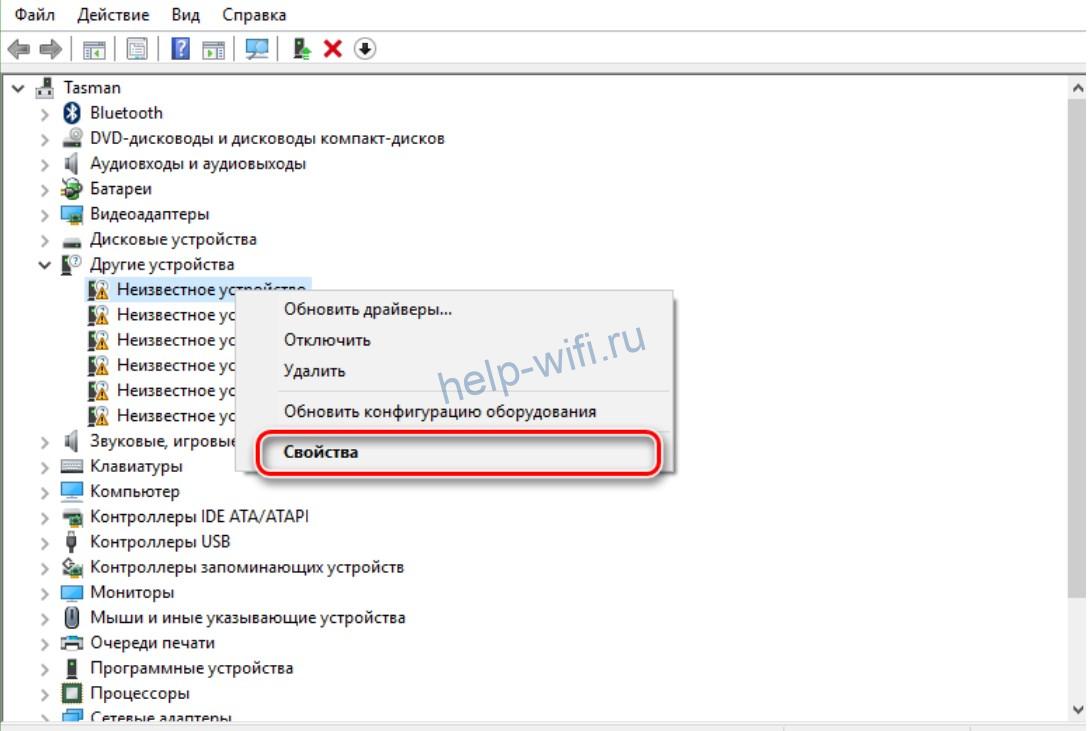
- Переходим на вкладку «Сведения» и в выпадающем меню, расположенном под надписью «Свойство», выбираем пункт «ИД оборудования».
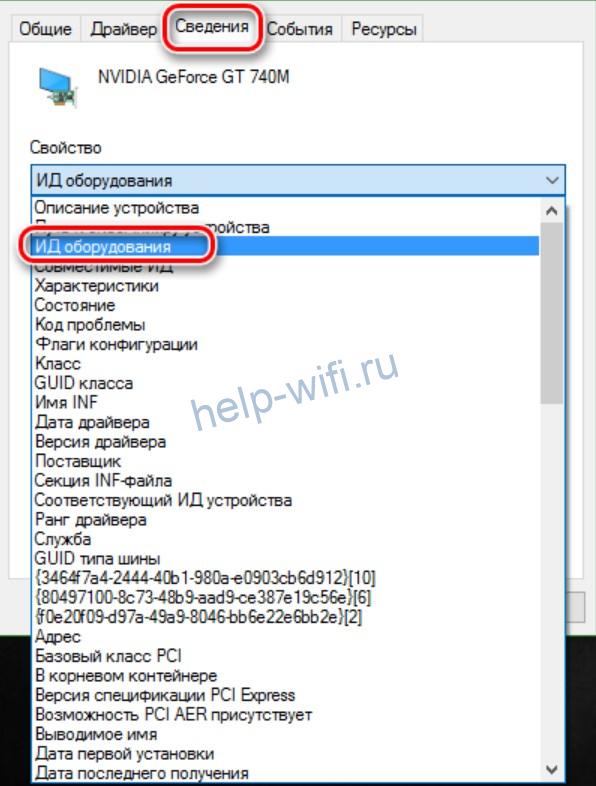
- В появившемся списке будут все ID установленного Bluetooth адаптера, копируем любой из них.
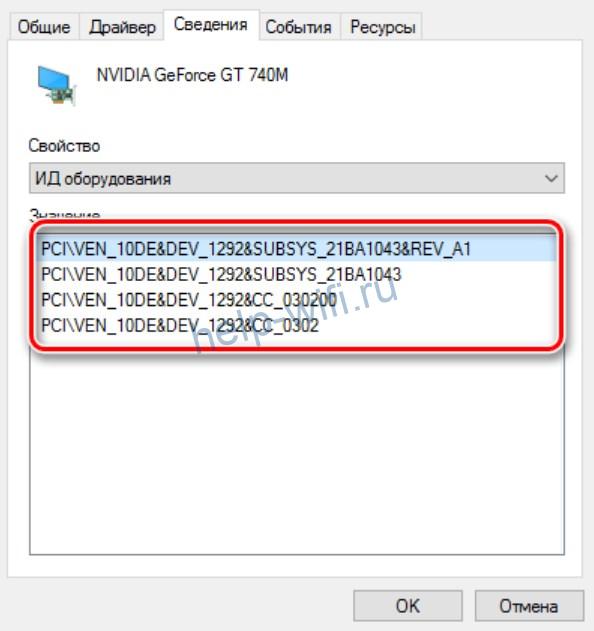
Чтобы скачать нужное программное обеспечение, можно воспользоваться сервисом DevID. Он считается крупнейшим, его база насчитывает 47 миллионов драйверов и все время пополняется. Вверху этого сайта находится строка поиска, в которую требуется ввести один из ID, полученных на предыдущем этапе, и нажать кнопку «Искать».

Как мы видим, неизвестное устройство оказалась видеокартой. Проделываем тоже самое с другими неопознанными устройствами, пока не найдем bluetooth модуль. После этого выбираем нужную операционную систему и драйвер. Нажимаем на значок в форме дискетки, чтобы загрузить драйвер.

После загрузки надо его распаковать (если он находится в архиве) и запустить исполняемый файл с расширением ехе.
Автоматически
Если нужных драйверов найти не удалось, можно попробовать установить Блютуз автоматически. Для этого нужно:
- зайти в «Диспетчер устройств»;
- попасть в раздел «Радиомодули Bluetooth», открыть его и кликнуть по требуемому устройству;
- кликнуть по нему правой кнопкой мыши и выбрать верхний пункт «Обновить драйвер».
- кликнуть по верхней строке, «Автоматический поиск обновленных драйверов».

Через специальные программы
Можно воспользоваться специальными программами, которые установят нужные драйверы без вашего участия. Они определяют, какое оборудование установлено на ПК, находят в своей базе нужное программное обеспечение и устанавливают его.
Самое популярное приложение, которое может само установить ПО для работы железа, – это DriverPack Solution. Существует еще множество программ с похожей функциональностью, например, Driver Booster, Driver Genius, DriverMax, Driver Checker, Advanced Driver Updater, Device Doctor и другие.
Установка утилит
В некоторых случаях для полноценной работы нужно будет, кроме драйвера, установить специальную утилиту. Таких программ множество, они отличаются по своим функциональным возможностям и моделям оборудования, с которым могут работать. Например, на ноутбуки компании Toshiba рекомендуется устанавливать утилиту Toshiba Bluetooth Stack.
Включение и настройка соединения
После установки драйверов и перезагрузки компьютера Блютуз можно включать. Это можно сделать разными способами. Расскажем о самых простых и распространенных.
С помощью «Диспетчера устройств»
Чтобы включить блютуз, нужно:
- зайти в оснастку «Диспетчер устройств»;
- открыть «Радиомодули Bluetooth»;
- выбрать требуемую строку (если у вас имеется один адаптер, то в разделе будет присутствовать один беспроводный модуль) и щелкнуть по нему правой кнопкой мыши;
- кликнуть на пункт «Задействовать» появившегося контекстного меню.
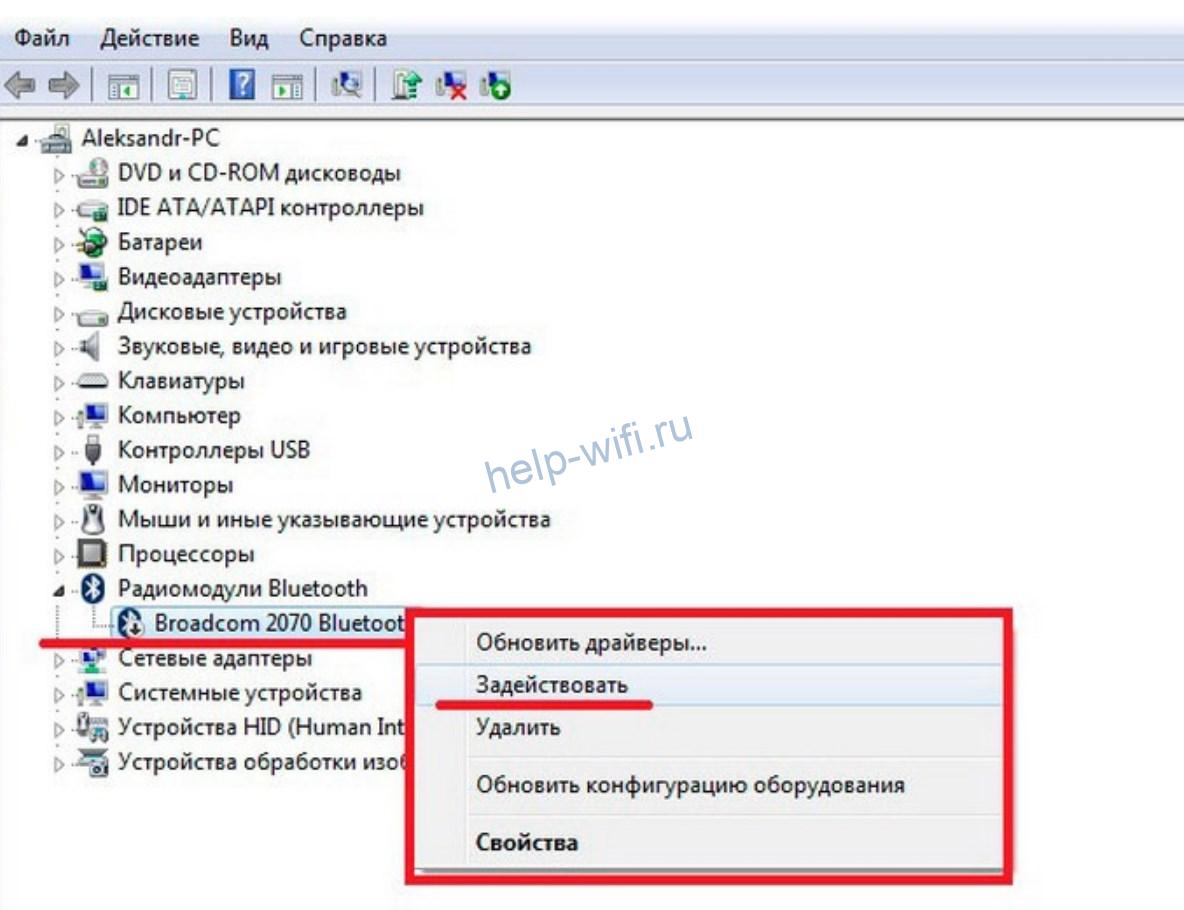
Беспроводный модуль начнет работать. Чтобы его отключить, потребуется снова зайти в «Диспетчер устройств» и в контекстном меню адаптера выбрать пункт «Отключить».
Через системный трей
В ОС Windows7, справа внизу, находится системный трей, в котором расположен значок Блютуз.

Для включения беспроводного адаптера требуется кликнуть по этому значку правой кнопкой и затем кликнуть по строке «Включить адаптер». Чтобы остановить работу беспроводного соединения, нужно проделать те же действия, но только выбрать «Отключить адаптер».
С помощью функциональной клавиши на ноутбуке
На ноутбуке запустить Блютуз можно с помощью специальных функциональных клавиш. Для этого требуется одновременно нажать на «Fn» и одну из клавиш. В зависимости от компании-производителя, это может быть любая из клавиш от F2 до F12. На нужной кнопке должен быть значок Wi-Fi или Блютуз.
Клавиши для включения беспроводной сети в ноутбуках разных производителей представлены в таблице.
| Производитель | Сочетание клавиш |
| Lenovo | FN+F5 |
| HP | FN+F12 |
| Asus | FN+F2, FN+F5, FN+F11 |
| Acer | FN+F5, FN+F11 |
| Dell | FN+F11 |
| Toshiba | Обычно имеют отдельную кнопку |
Настройка соединения
Чтобы настроить Bluetooth в Windows 7, требуется кликнуть по значку Блютуз, который находится в трее, и нажать на пункт меню «Открыть параметры». Здесь на вкладке «Параметры» требуется отметить галочкой пункт «Разрешить устройствам Bluetooth … » (расположен в верхней части окна), чтобы другие гаджеты могли подключаться к компьютеру. В блоке «Подключения» требуется включить опцию «Разрешать устр. Bluetooth подключаться к этому ПК».
Вкладка «СОМ-порты» используется для подключения специфических устройств. Для настройки оборудования нужно зайти на страницу «Оборудование».

Подключение устройств через Bluetooth
Чтобы подключить гаджет к компьютеру, нужно кликнуть правой кнопкой мыши по значку Блютуз, находящемуся в трее, и выбрать пункт «Добавить устройство». После этого откроется окно «Добавление устройства», в котором вы можете выбрать нужный гаджет и нажать кнопку «Далее», чтобы добавить его.
В этом окне отображаются все устройства, на которых включен Блютуз и которые находятся в зоне действия беспроводной сети (50 метров для 4 версии протокола).

Чтобы переслать файл на подключенный гаджет, нужно:
- кликнуть правой кнопкой мышки по значку Блютуз в трее и в контекстном меню выбрать пункт «Отправить файл»;
- выбрать гаджет, на который нужно переслать файл, и нажать кнопку «Далее»;
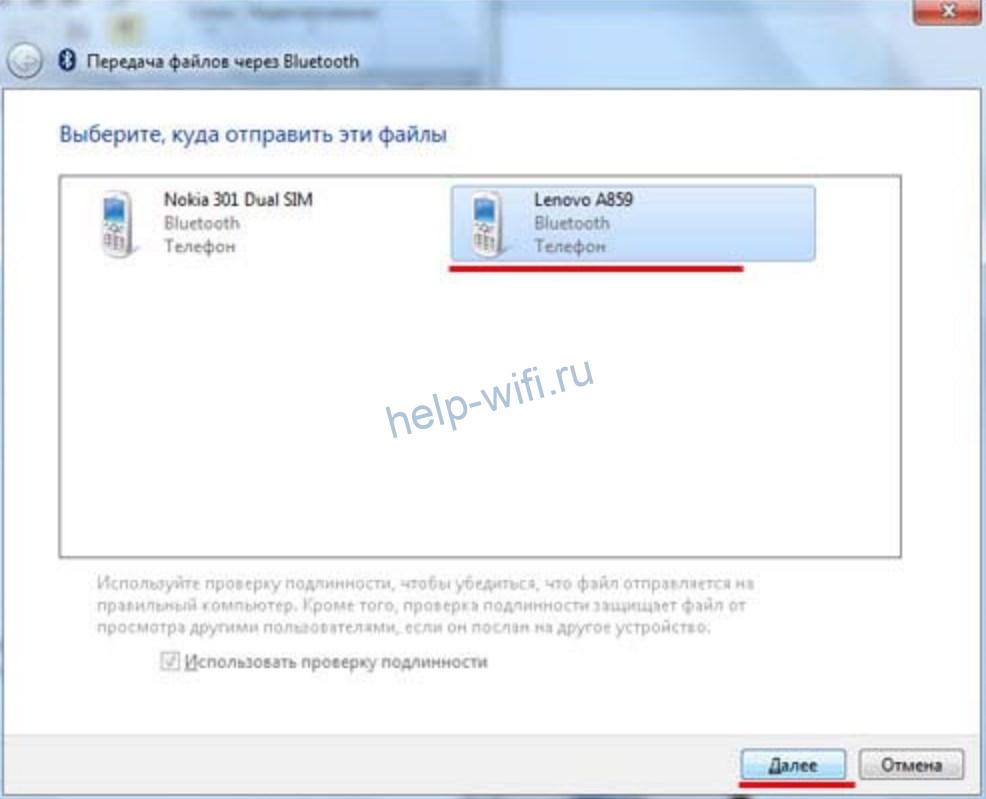
- нажать кнопку «Обзор» и найти требуемый файл на компьютере;

- подождать, пока закончится отправка, и нажать кнопку «Готово».
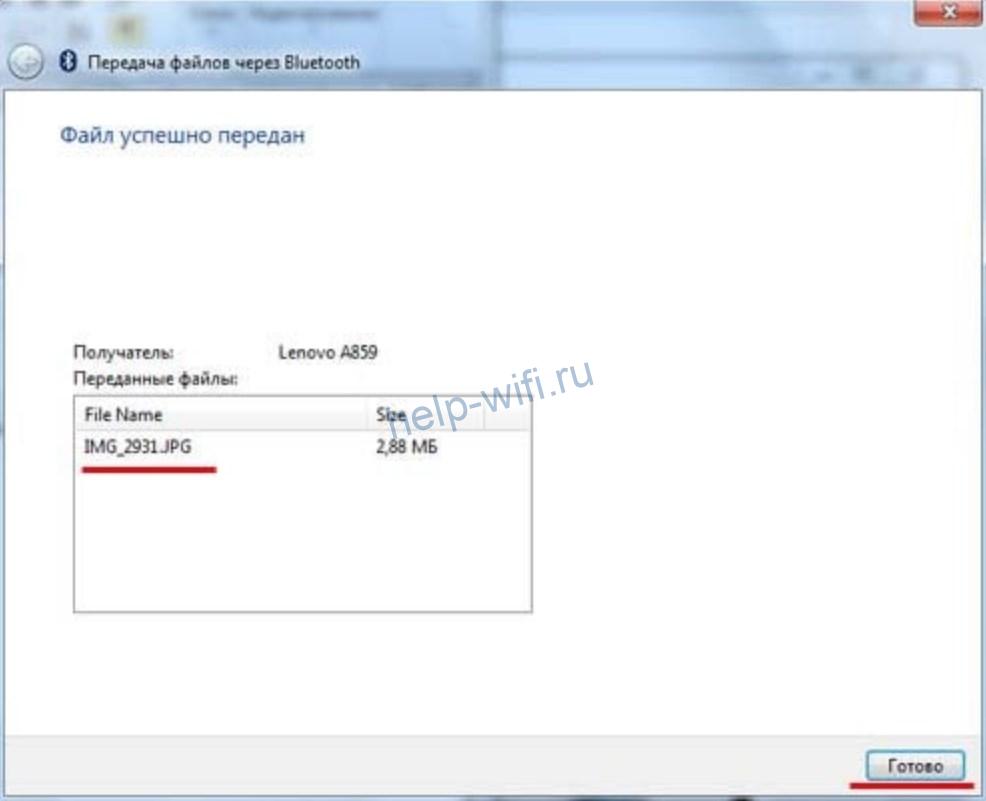
В контекстном меню значка Блютуз есть пункт «Присоединиться к личной сети (PAN)», с помощью которого можно создать локальную беспроводную сеть из нескольких Bluetooth гаджетов.
Что делать, если Bluetooth не заработал
Перечислим основные проблемы, которые могут возникнуть при работе беспроводного соединения Блютуз.
Во-первых, устройство может быть отключено. Как это исправить, мы рассказали выше.
Во-вторых, драйверы модуля устарели, их нужно обновить или удалить и установить новые. Все эти действия также были описаны.
В-третьих, адаптер вышел из строя. В таком случае его нужно заменить на новый. Если у вас настольный ПК с внешним USB-модулем, то его легко вынуть и установить вместо него новый. Если ноутбук, то его потребуется разобрать. Это нетривиальная операция, и лучше обратиться в сервисный центр для замены внутреннего адаптера.
После замены устройства потребуется установить на него драйверы.
Как найти Bluetooth
Если смартфоны или другие устройства не видят компьютер, нужно проверить настройки Блютуз. Для чего в трее находим значок Bluetooth, кликаем по нему и выбираем строку «Открыть параметры». На вкладке «Параметры», для правильной работы, должны быть отмечены следующие пункты: «Разрешить устройствам Bluetooth… », «Разрешить устр. Bluetooth подключаться к этому ПК» и «Оповещать при подключении нового устр. Bluetooth».
После того, как устройства соединились, галочку возле пункта «Разрешить устр. Bluetooth подключаться к этому ПК» рекомендуется снять.
Если компьютер не отображает требуемый гаджет, то нужно, в первую очередь, проверить, включена ли беспроводная сеть Bluetooth на устройстве.
Источник: help-wifi.ru